怎样查看手机上的wifi密码是多少
iOS系统和安卓系统的手机查看WiFi密码的步骤:
iOS系统

文章插图
1.打开设置 点击WiFi

文章插图
2.找到你需要查看WiFi的网络 点击进入 找到路由器的IP地址

文章插图

文章插图
3.打开手机浏览器 在地址栏输入刚才的IP地址

文章插图
4.点击“继续访问网页版” 然后输入路由器管理员密码点击确定
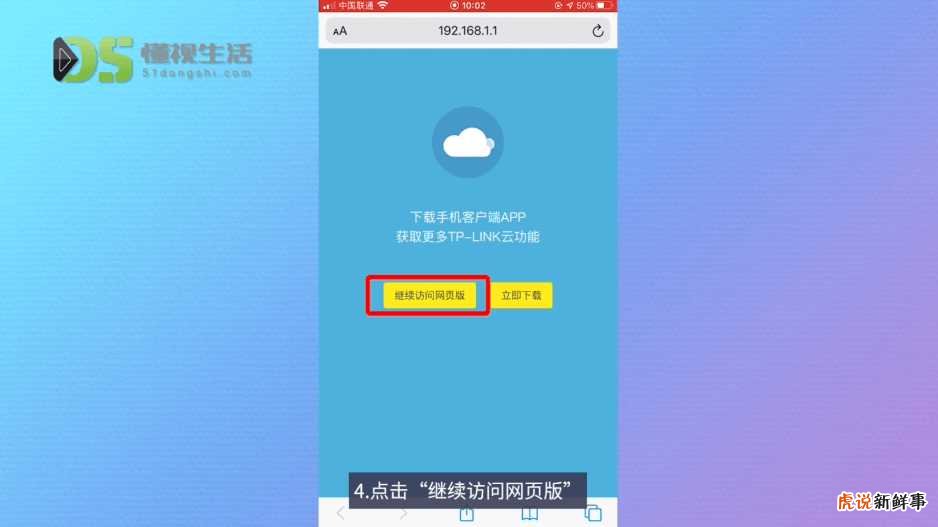
文章插图

文章插图
5.查看左边的主人网络栏 这里就可以看到想要查看的WiFi密码了

文章插图
安卓系统1.进入手机的网络和链接设置功能菜单 , 找到“WLAN” 。

文章插图
2.找到已连接的WiFi下方会有“点击分享密码”按钮 , 然后点击 。

文章插图
3.将弹出的二维码截图保存 。

文章插图
4.打开微信 , 点击发现 , 找到扫一扫功能并打开 。

文章插图
5.点击右上角的更多选项 , 选择“从相册选取二维码” 选择你刚刚的截图 。

文章插图

文章插图
6.扫描完毕 出现一系列字母 , 字符 , 数字 , 这些信息包含着WiFi的用户名和密码等其他信息 , 其中P后面就是我们需要的WiFi密码 不包括中间的引号和前后的冒号以及分号 。
【怎样查看手机上的wifi密码是多少】

文章插图
- 淘宝号怎么提高淘气值
- 怎样在微信群里设置管理员
- 怎样把pptx转换成ppt
- 怎样关掉qq看点
- qq被永久冻结怎样解除?
- 微信转账转错了,怎样轻松收回?
- 图片怎样去水印
- 毛巾怎样洗才最干净呢?
- 怎样在微信里查看黑名单的人
- 怎样查找以前的微信聊天记录
